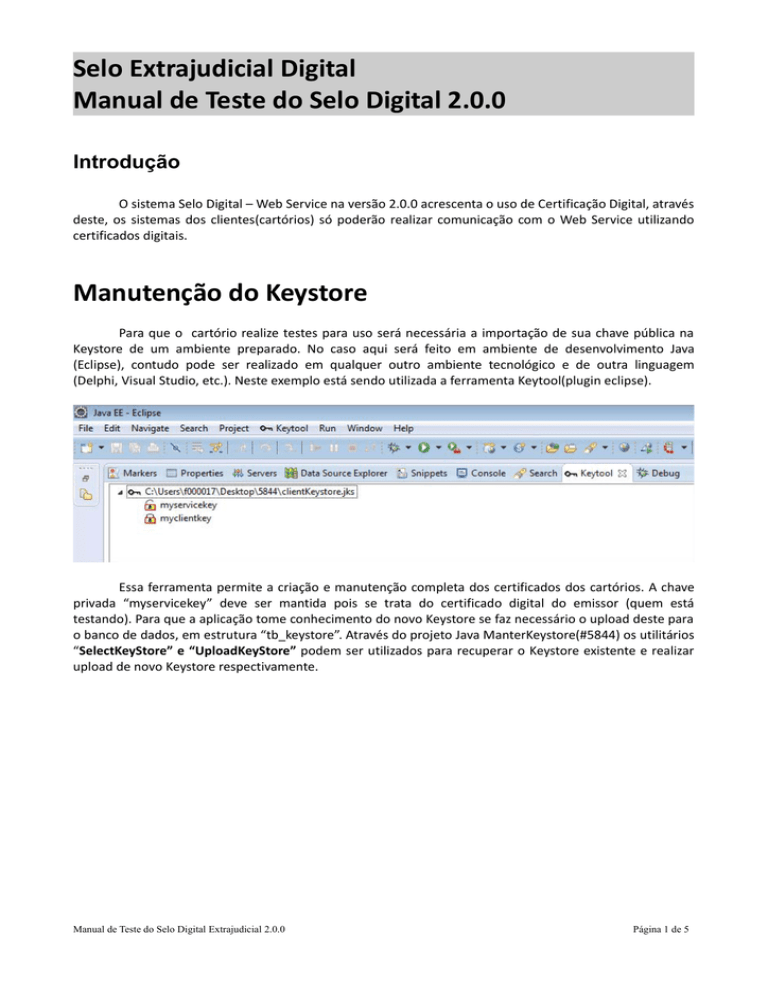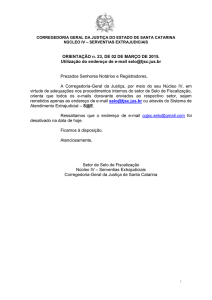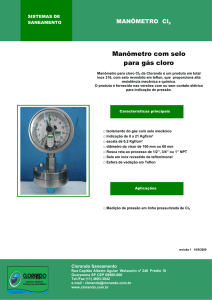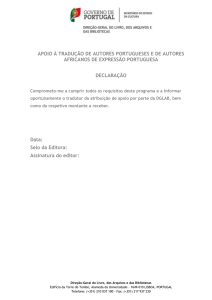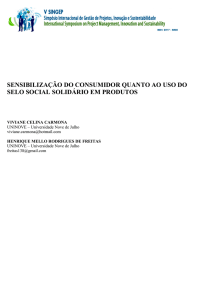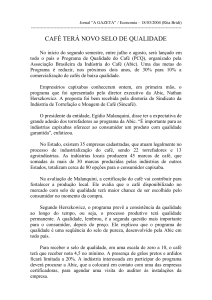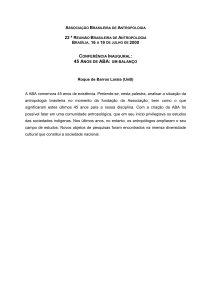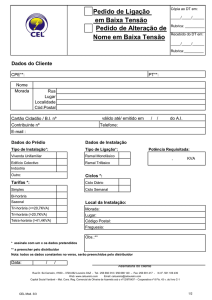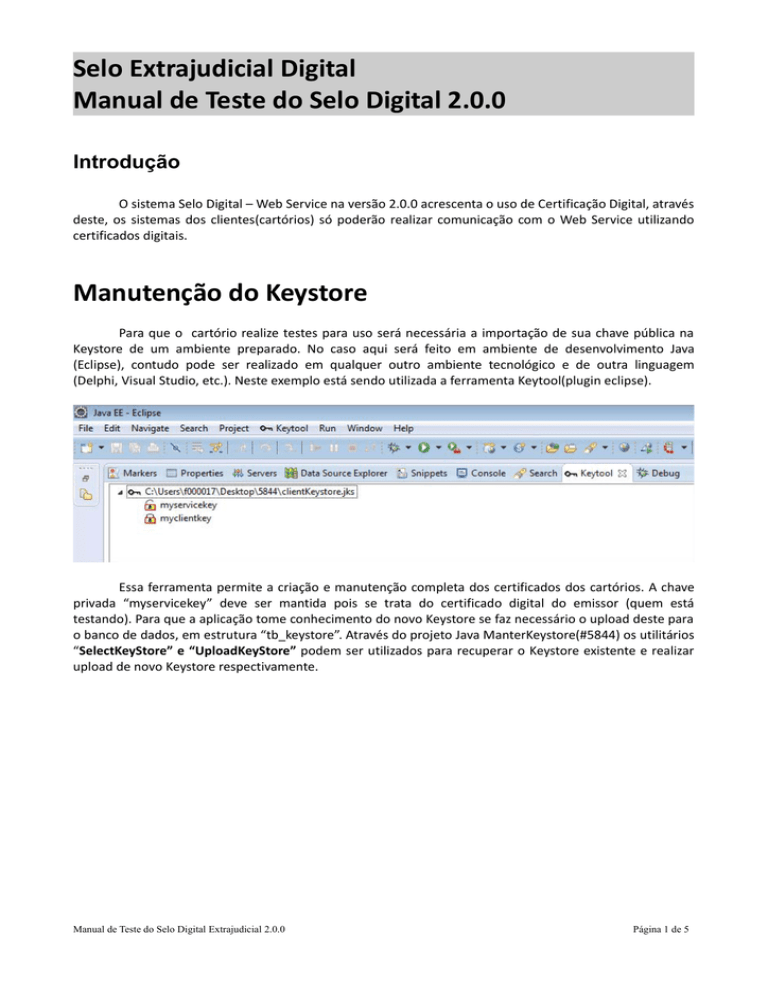
Selo Extrajudicial Digital
Manual de Teste do Selo Digital 2.0.0
Introdução
O sistema Selo Digital – Web Service na versão 2.0.0 acrescenta o uso de Certificação Digital, através
deste, os sistemas dos clientes(cartórios) só poderão realizar comunicação com o Web Service utilizando
certificados digitais.
Manutenção do Keystore
Para que o cartório realize testes para uso será necessária a importação de sua chave pública na
Keystore de um ambiente preparado. No caso aqui será feito em ambiente de desenvolvimento Java
(Eclipse), contudo pode ser realizado em qualquer outro ambiente tecnológico e de outra linguagem
(Delphi, Visual Studio, etc.). Neste exemplo está sendo utilizada a ferramenta Keytool(plugin eclipse).
Essa ferramenta permite a criação e manutenção completa dos certificados dos cartórios. A chave
privada “myservicekey” deve ser mantida pois se trata do certificado digital do emissor (quem está
testando). Para que a aplicação tome conhecimento do novo Keystore se faz necessário o upload deste para
o banco de dados, em estrutura “tb_keystore”. Através do projeto Java ManterKeystore(#5844) os utilitários
“SelectKeyStore” e “UploadKeyStore” podem ser utilizados para recuperar o Keystore existente e realizar
upload de novo Keystore respectivamente.
Manual de Teste do Selo Digital Extrajudicial 2.0.0
Página 1 de 5
Configuração de Soap Ui
1. Nas configurações do projeto Soap Ui selecionar aba “WS‐Security Configurations” e nas abas
inferiores selecionar aba “KeyStores”.
2. Adicionar KeyStore clientKeystore.jks e utilizar password “cspass”.
3. Selecionar aba Outgoing WS‐Security Configurations.
4. Acionar botão “New outgoing WSS Configuration” e informar nome “outgoing”.
5. Acionar botão “Add WSS Entry” e selecionar a opção “Signature”.
Manual de Teste do Selo Digital Extrajudicial 2.0.0
Página 2 de 5
6. Informar dados conforme figura acima, o password a ser informado é “ckpass”(pass para abertura
de chave privada do certificado.)
7. Acionar botão “Add WSS Entry” e selecionar a opção “Timestamp”.
8. Acionar botão “Add WSS Entry” e selecionar a opção “Encryption”.
Manual de Teste do Selo Digital Extrajudicial 2.0.0
Página 3 de 5
9. Informar dados conforme figura acima. O Password a ser preenchido é “skpass”.
10. Selecionar aba Incoming WS‐Security Configurations.
11. Acionar botão New Incoming WSS Configuration e especificar nome “incoming”.
12. Informar o arquivo clientKeystore.jks em Descrypt KeyStore e Signature Keystore e password
“ckpass”(senha do certificado que possui chave privada) conforme figura abaixo.
13. Finalmente para que a configuração tenha efeito na área de “request” informar configurações
abaixo para os parâmetros “Outgoing WSS” e “Incoming WSS”.
Manual de Teste do Selo Digital Extrajudicial 2.0.0
Página 4 de 5
Manual de Teste do Selo Digital Extrajudicial 2.0.0
Página 5 de 5